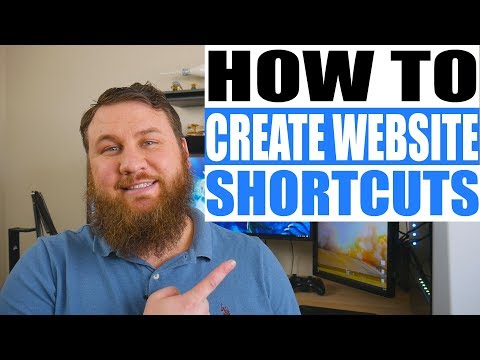এই উইকিহো আপনাকে শেখায় কিভাবে আপনার উইন্ডোজ ডেস্কটপ থেকে একটি শর্টকাট তৈরি করতে হয় যা সরাসরি ইন্টারনেট এক্সপ্লোরারে একটি ওয়েবসাইটে খোলে।
ধাপ

ধাপ 1. ইন্টারনেট এক্সপ্লোরার খুলুন।
এটি একটি নীল আকৃতির অ্যাপ ই তার চারপাশে হলুদ আংটি।

পদক্ষেপ 2. একটি ওয়েবসাইটে যান।
উইন্ডোর উপরের সার্চ বারে এর ইউআরএল বা কীওয়ার্ড লিখে এটি করুন।
3 এর মধ্যে পদ্ধতি 1: একটি ওয়েব পেজে ডান ক্লিক করা

ধাপ 1. ওয়েবপৃষ্ঠার একটি ফাঁকা স্থানে ডান ক্লিক করুন।
এটি একটি পপ-আপ মেনু খুলবে
আপনার পয়েন্টার এর নিচে কোন টেক্সট বা ছবি থাকা উচিত নয়।

ধাপ 2. Create Shortcut এ ক্লিক করুন।
এটি মেনুর মাঝখানে।

ধাপ 3. হ্যাঁ ক্লিক করুন।
আপনি যে ওয়েবসাইটটি ব্রাউজ করছেন তার একটি শর্টকাট আপনার ডেস্কটপে তৈরি করা হবে।
3 এর 2 পদ্ধতি: অনুসন্ধান বার থেকে টেনে আনা এবং ড্রপ করা

ধাপ 1. "টাইলিং" আইকনে ক্লিক করুন।
এটি এক্সপ্লোরার উইন্ডোর উপরের ডানদিকে দুটি ওভারল্যাপিং স্কোয়ার।
উইন্ডোটি ছোট করার জন্য এটি করুন যাতে আপনার উইন্ডোজ ডেস্কটপের একটি এলাকা দৃশ্যমান হয়।

পদক্ষেপ 2. URL এর বাম দিকে আইকনে ক্লিক করুন এবং ধরে রাখুন।
এটি অনুসন্ধান বারের একেবারে বাম দিকে।

ধাপ 3. আপনার ডেস্কটপে আইকনটি টেনে আনুন।

ধাপ 4. ক্লিকটি ছেড়ে দিন।
আপনি যে ওয়েবসাইটটি ব্রাউজ করছেন তার একটি শর্টকাট আপনার ডেস্কটপে উপস্থিত হবে।
পদ্ধতি 3 এর 3: উইন্ডোজ ডেস্কটপে ডান-ক্লিক করা

ধাপ 1. ইন্টারনেট এক্সপ্লোরার অনুসন্ধান বারে URL টি অনুলিপি করুন।
এটি করার জন্য, অনুসন্ধান বারের যেকোনো জায়গায় ক্লিক করুন, URL টি হাইলাইট করতে Ctrl + A চাপুন এবং এটি অনুলিপি করতে Ctrl + C টিপুন।

পদক্ষেপ 2. আপনার উইন্ডোজ ডেস্কটপে ডান ক্লিক করুন।

ধাপ 3. নতুন ক্লিক করুন।
এটি মেনুর মাঝখানে।

ধাপ 4. শর্টকাটে ক্লিক করুন।
এটি মেনুর শীর্ষে।

ধাপ 5. "আইটেমের একটি অবস্থান টাইপ করুন" এ ক্লিক করুন:
ক্ষেত্র।

ধাপ 6. Ctrl টিপুন + ভি।
এটি ওয়েবসাইটের URL ক্ষেত্রের মধ্যে পেস্ট করবে।

ধাপ 7. পরবর্তী ক্লিক করুন।
এটি ডায়ালগ বক্সের নিচের ডান কোণে।

ধাপ 8. শর্টকাটের নাম দিন।
"এই শর্টকাটের জন্য একটি নাম টাইপ করুন:" লেবেলযুক্ত ক্ষেত্রটিতে এটি লিখে এটি করুন।
আপনি যদি কিছু না করেন, শর্টকাটটি "নতুন ইন্টারনেট শর্টকাট" লেবেলযুক্ত হবে।

ধাপ 9. সমাপ্তিতে ক্লিক করুন।
ওয়েবসাইটের একটি শর্টকাট যার ঠিকানা আপনি লিখেছেন সেটি আপনার ডেস্কটপে প্রদর্শিত হবে।